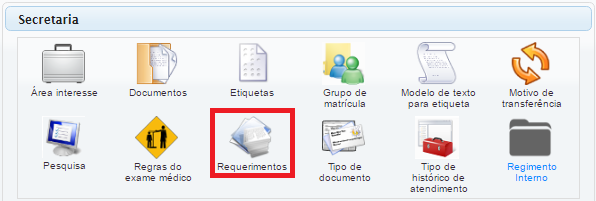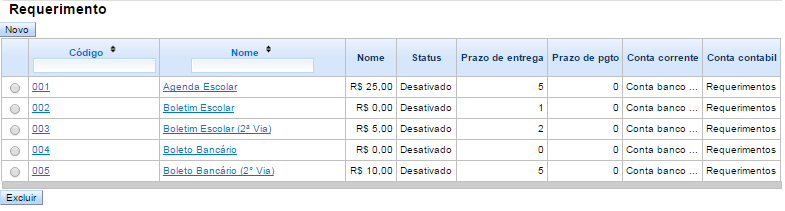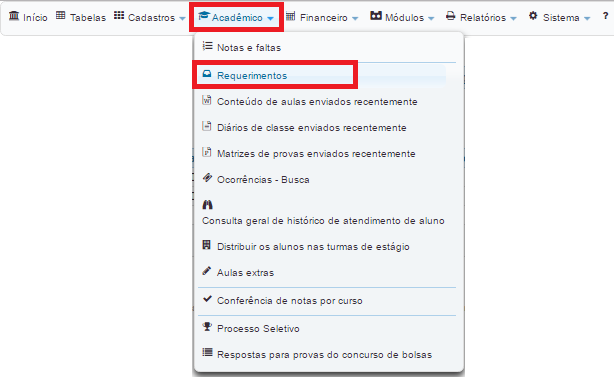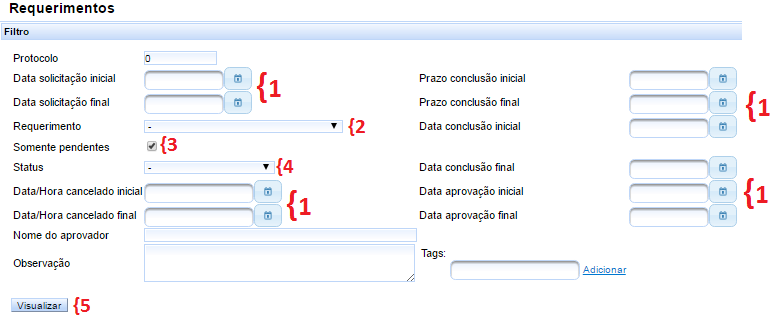GE 003 013 - Tutorial para manipulação de requerimentos pela secretaria
Cadastro de requerimentos
Antes de tudo é necessário cadastrar os tipos de requerimentos que os alunos podem solicitar.
Para cadastrar os requerimentos, acesse o sistema e clique no menu tabelas/requerimentos, conforme abaixo:
Após clicar em requerimentos você será redirecionado para a tela de cadastro e alteração do mesmo, conforme abaixo:
O cadastro de requerimentos serve para cadastrar diferentes tipos de requerimentos, conforme as necessidades da instituição, por exemplo: um requerimento para geração do histórico escolar.
No cadastro de requerimento, caso deixe o valor como “0,00” significa que o requerimento não tem custo.
O campo “Prazo de entrega” é a quantidade de dias que a secretaria deverá concluir e disponibilizar o requerimento para o aluno após ele ter solicitado e feito o pagamento do boleto caso o requerimento tenha algum custo para o aluno.
O campo “Prazo de pagamento” é utilizado para gerar a data de vencimento do boleto que deverá ser pago pelo aluno para a execução do requerimento.
Cadastro de solicitações
Para cadastrar uma solicitação de um requerimento acesse através do cadastro do aluno conforme abaixo:
Acompanhamento de solicitações
Existem dois tipos de acompanhamento de solicitação: por aluno ou por filtros de busca. A seguir são descritas as duas situações.
1 - Por aluno: usamos essa opção para visualizar todas as solicitações feitas por um aluno específico.
Acesse o cadastro do aluno de e na guia REQUERIMENTO aparecem todas as solicitações feitas, conforme mostra imagem a seguir:
2 - Por filtro de busca
A visualização de todas as solicitações de acordo com um filtro de busca (informações específicas sobre a busca), consiste em, fazer uma busca por período de solicitação, por prazo de entrega, por status, ou ainda, por um filtro que use todas essas opções. Para isso acesse o menu Acadêmico/requerimentos, conforme mostra a figura a seguir:
Na janela aberta selecione as opções desejadas (filtros) para consulta, veja que além das opções de períodos (1) (solicitação, cancelamento, conclusão, aprovação), existem outras opções como tipo de requerimento (2), mostrar somente solicitações pendentes (3) ou por status de andamento (4) (Pendente pagamento, Aguardando Aprovação, Aguardando execução, Disponibilizado, Cancelado), conforme mostre imagem abaixo:
OBSERVAÇÃO: Se a opção somente pendentes estiver marcada, apenas os requerimento com status Pendente pagamento, Aguardando execução e Aguardando aprovação serão exibidos.
Depois de configurar todos os filtros desejados clicar no botão VISUALIZAR (5).
Aparecerá no final da janela o resultado da consulta solicitada, na coluna STATUS aparece uma bolinha colorida (1), que indica em qual fase está parado o requerimento, conforme descreve a legenda (3) e para imprimir um requerimento basta clicar sobre o link imprimir (4).
Na coluna Avaliar (2), se clicar sobre o link da solicitação, como mostra a imagem acima, será exibida a tela de aprovação de requerimento.